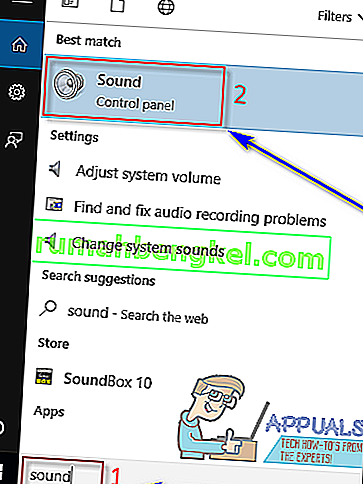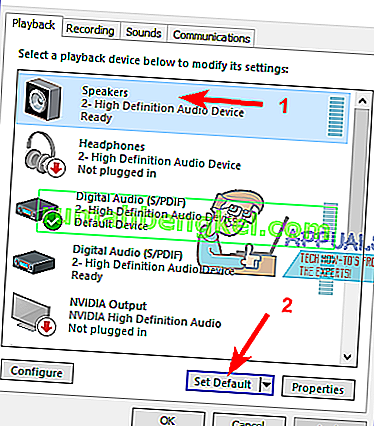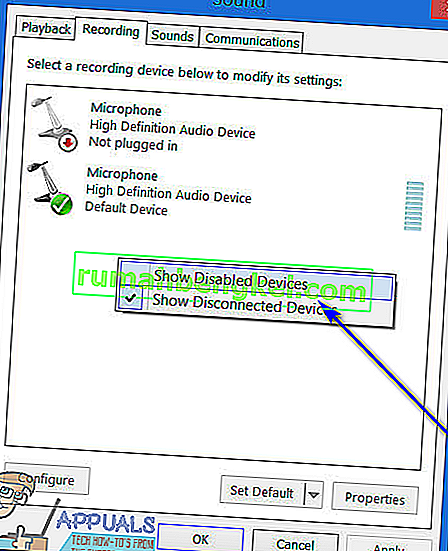Повечето потребители на Windows имат повече от едно аудио изходно устройство, свързано към компютрите си - най-честият пример за това е средният потребител на Windows, който има чифт слушалки, когато искат да запазят звука за себе си и високоговорител или набор от високоговорители за когато им се иска да споделят музиката. Друг често срещан пример за това са потребители, които имат различни настройки на високоговорителите, като например една нормална настройка и една настройка на съраунд звук, и двете свързани към техния компютър с Windows.
Когато към компютъра ви са свързани повече от едно аудио изходно устройство, превключването от едно на друго, когато искате аудиото да се възпроизвежда през едно конкретно устройство, е не само неудобство, но може да бъде и доста досадно. Не би ли било много по-добре, ако бихте могли просто да възпроизвеждате аудио през ВСИЧКИ аудио изходни устройства, които сте свързали към компютъра си едновременно, за да можете да слушате аудиото през всяко устройство, което искате? В по-старите версии на операционната система Windows можете да направите точно това, като използвате опцията Stereo Mix . Въпреки това, Stereo Mix опция не е достъпна за Windows 10 - или това е най-малкото не е на разположение както предварително.
За щастие обаче все още можете да възпроизвеждате аудио на компютър с Windows 10 чрез две или повече аудио изходни устройства едновременно. По-долу са двата метода, които можете да използвате, за да постигнете това:
Метод 1: Активирайте и използвайте стерео микс
Както беше посочено по-горе, опцията Stereo Mix поне не е налична предварително в Windows 10. Въпреки това тя все още е налице - тя просто е деактивирана по подразбиране при последната и най-голяма итерация на операционната система Windows. В този случай можете да активирате функцията Stereo Mix и да я използвате за аудио изход през множество устройства в Windows 10. За да направите това, трябва:
- Отворете менюто "Старт" .
- Потърсете „ звук “ и кликнете върху резултата от търсенето със заглавие Звук .
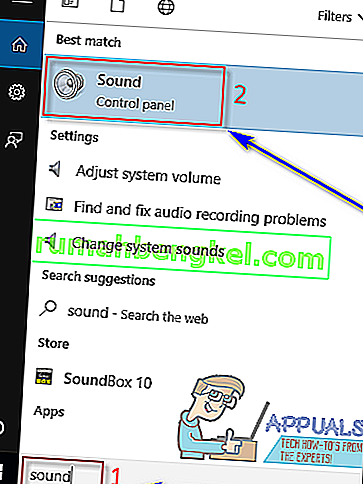
- Щракнете върху Високоговорители, за да го изберете и щракнете върху Избор по подразбиране, за да го зададете като устройство за възпроизвеждане по подразбиране.
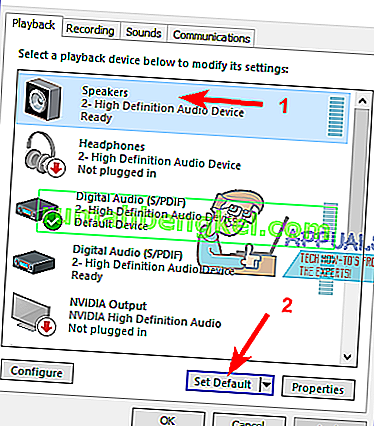
- Придвижете се до раздела Запис .
- Щракнете с десния бутон върху празно място и щракнете върху Покажи деактивирани устройства .
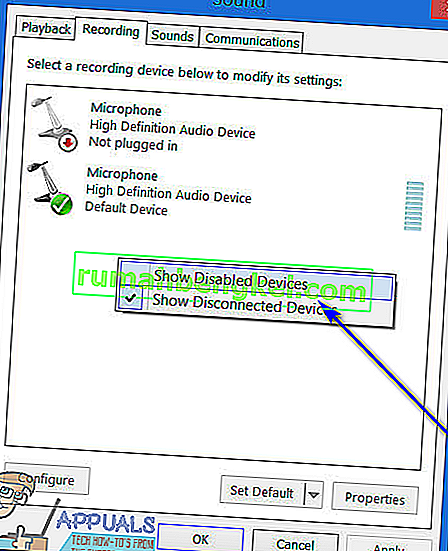
- Сега трябва да видите запис за записващо устройство, озаглавен Wave Out Mix , Mono Mix или Stereo Mix . Намерете този конкретен запис, щракнете с десния бутон върху него и щракнете върху Активиране .
- След като го активирате , щракнете с десния бутон върху него още веднъж и щракнете върху Задай като устройство по подразбиране .
- Щракнете двукратно върху записа Wave Out Mix , Mono Mix или Stereo Mix и отидете до раздела Listen в диалоговия прозорец Properties .
- Намерете квадратчето Слушане на това устройство и го поставете отметка, след което отворете Възпроизвеждане чрез падащото меню на това устройство и изберете от менюто си вторично аудио изходно устройство.
- Щракнете върху Приложи и след това върху OK .
- Щракнете върху Приложи и след това върху OK .
- Рестартирайте компютъра си.
Когато компютърът се стартира, проверете дали аудиото се възпроизвежда едновременно и от основното, и от вторичното аудио изходно устройство.
Метод 2: Използвайте Voicemeeter
 Ако Метод 1 по някаква причина не работи за Вас, ако има малко закъснение в аудио изхода, когато използвате Метод 1 за възпроизвеждане на аудио на множество устройства на вашия компютър или ако опитате да използвате Метод 1 и Wave Out Mix , Mono Вписването в Mix или Stereo Mix не се показва за вас, не се страхувайте - все още не е загубено. Все още можете да извеждате звук на множество устройства на вашия компютър с Windows 10 с помощта на Voicemeeter . Voicemeeterе програма на трета страна за различни итерации на операционната система Windows, включително Windows 10, която може да се използва за изпращане на един и същ звук, възпроизвеждан през едно аудио изходно устройство, за да бъде възпроизведен през друго аудио изходно устройство на същия компютър едновременно.
Ако Метод 1 по някаква причина не работи за Вас, ако има малко закъснение в аудио изхода, когато използвате Метод 1 за възпроизвеждане на аудио на множество устройства на вашия компютър или ако опитате да използвате Метод 1 и Wave Out Mix , Mono Вписването в Mix или Stereo Mix не се показва за вас, не се страхувайте - все още не е загубено. Все още можете да извеждате звук на множество устройства на вашия компютър с Windows 10 с помощта на Voicemeeter . Voicemeeterе програма на трета страна за различни итерации на операционната система Windows, включително Windows 10, която може да се използва за изпращане на един и същ звук, възпроизвеждан през едно аудио изходно устройство, за да бъде възпроизведен през друго аудио изходно устройство на същия компютър едновременно.
Voicemeeter е безплатна програма, което означава, че не е нужно да я купувате и можете да я изтеглите безплатно (въпреки че разработчиците на безплатни програми винаги приветстват даренията с отворени обятия!). Можете да получите Voicemeeter за вашия компютър тук .